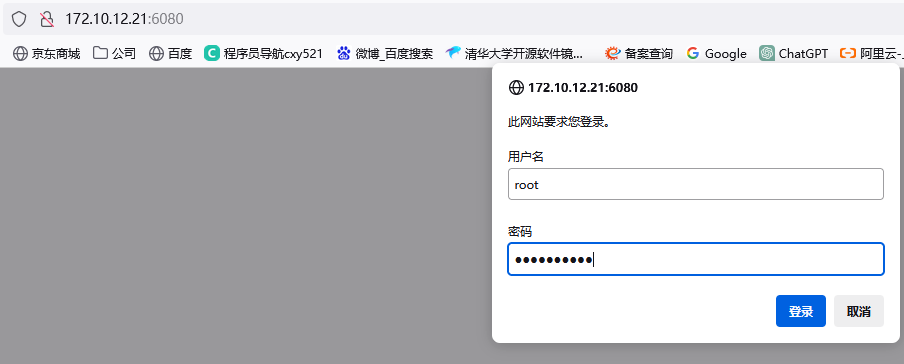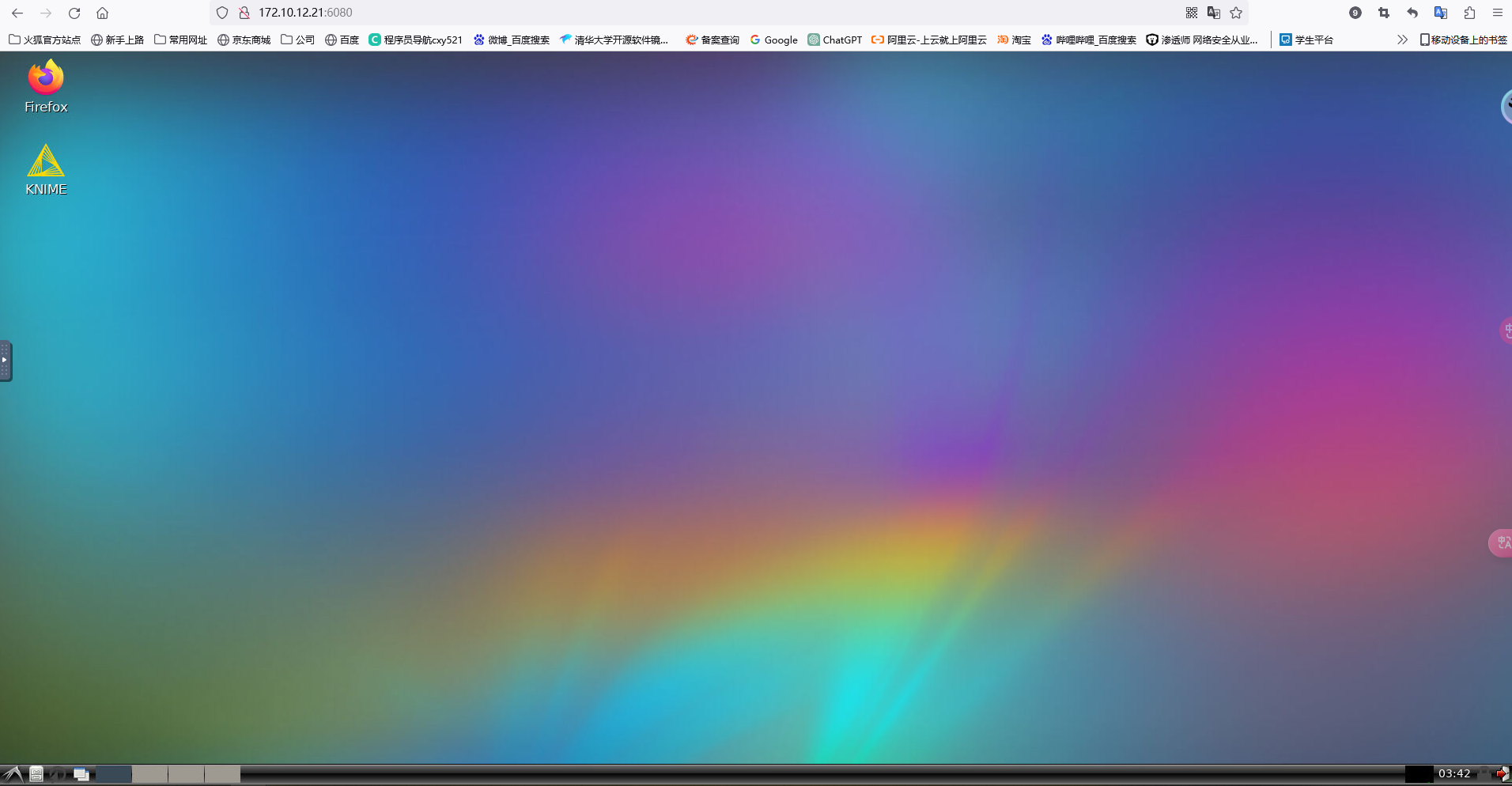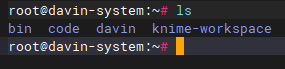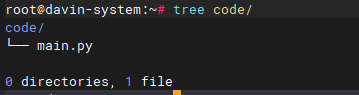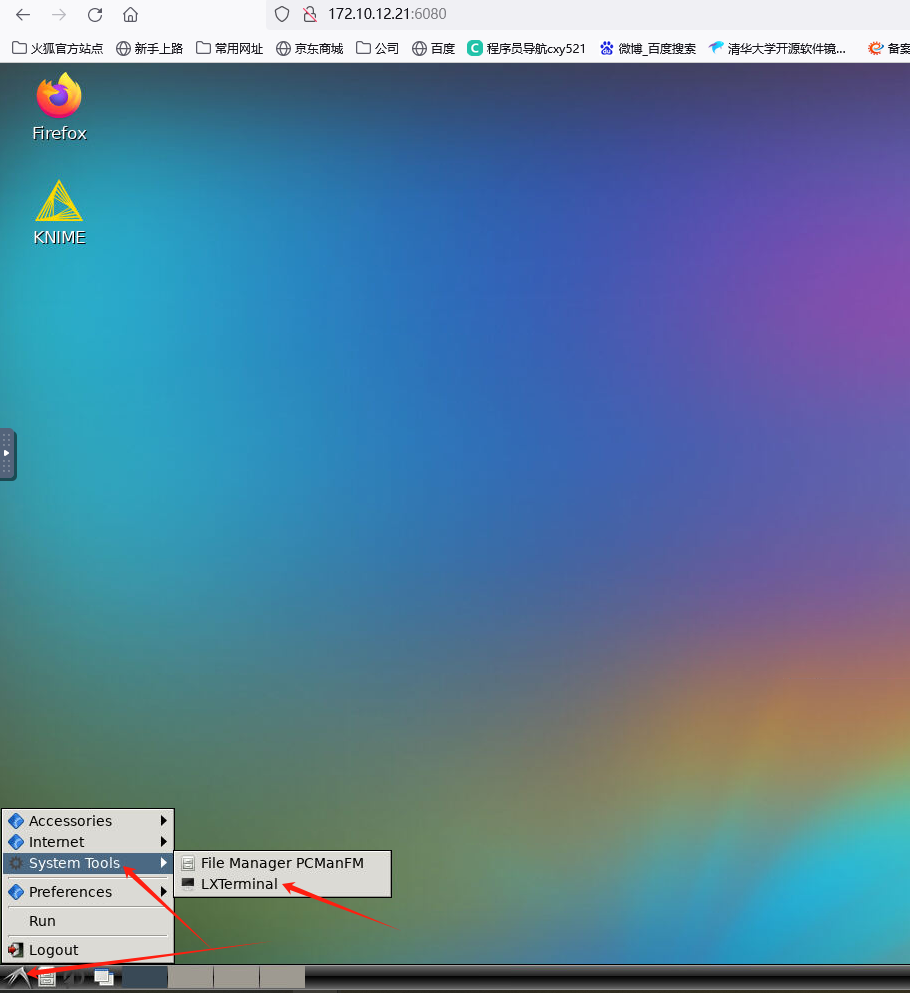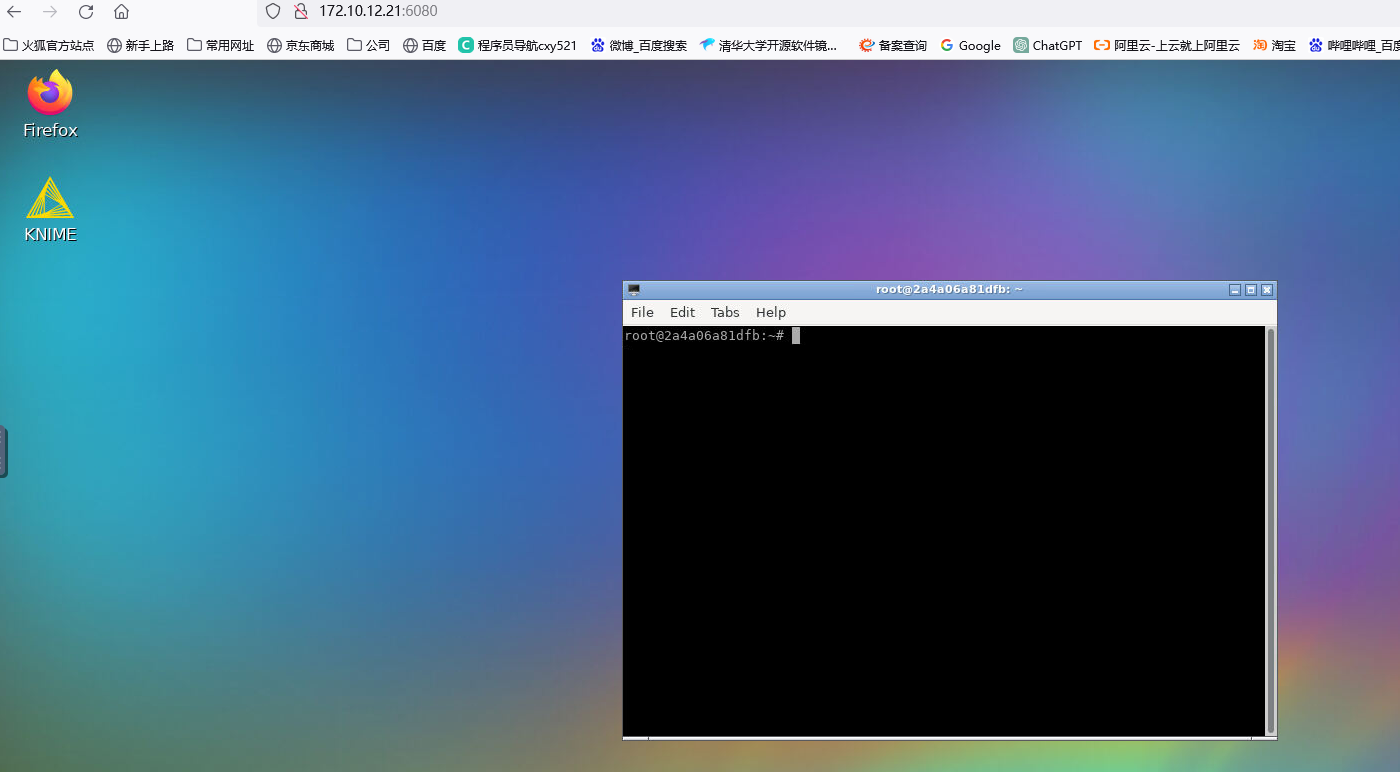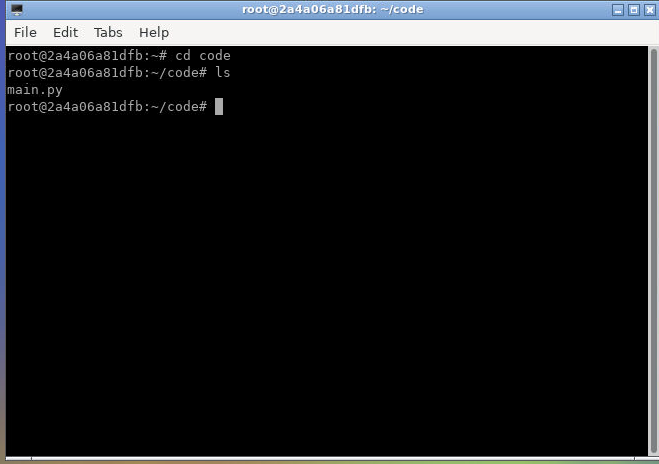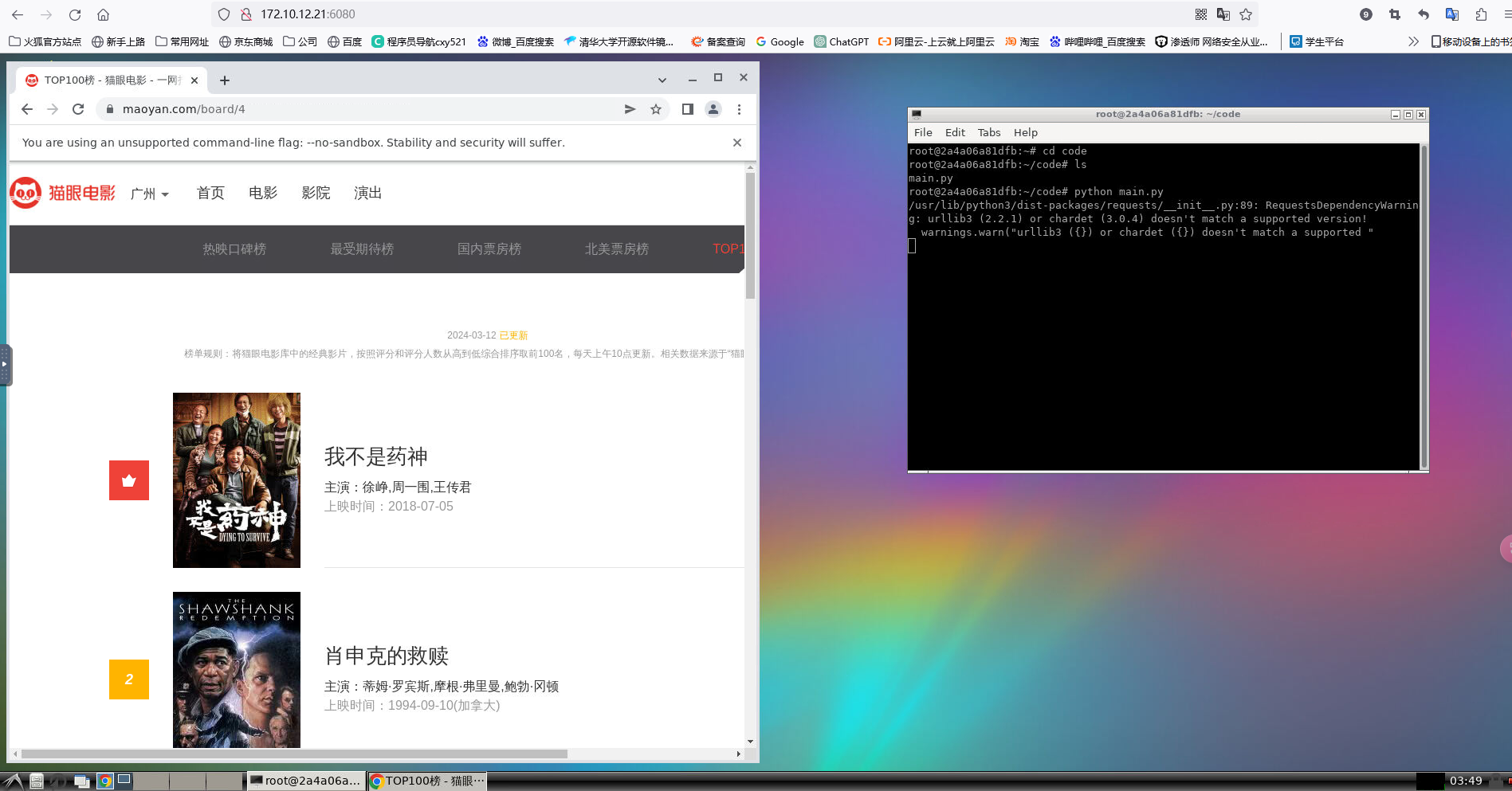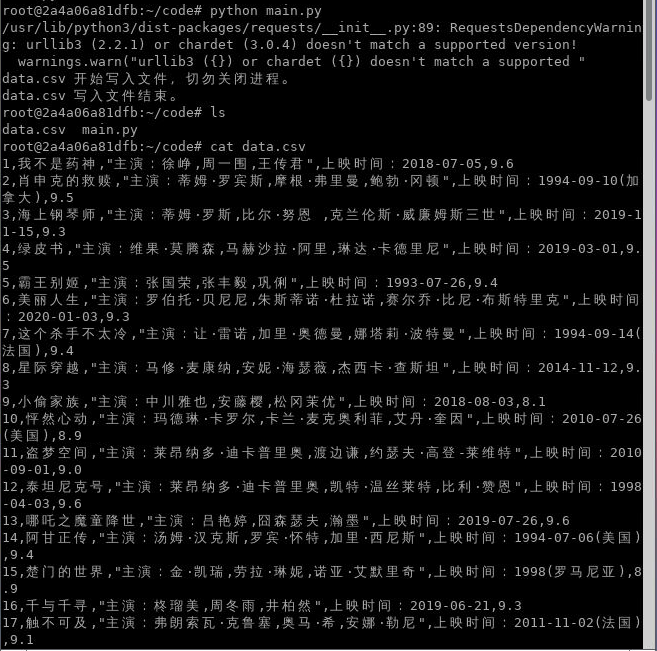docker运行dp可视化教程 可在web界面可视化linux终端,对dp运行的浏览器进行手动处理机器验证。
拉取镜像并运行 该镜像包含:vnc,web可视化,谷歌浏览器,python3.8
1 2 3 4 5 命令:
参数说明
1 2 3 4 5 6 -d #后台运行
访问web界面 访问web界面:http://主机ip/6080
我的虚拟机ip是:172.10.12.21所以访问地址是http://172.10.12.21:6080
账户:root
密码:mypassword
web界面效果
拷贝代码到容器内 1、可以看到我们宿主机的当前目录下是生成了一个code目录
2、我们将代码都放入到宿主机的code目录中,我将main.py脚本放入到code目录中
3、回到web页面,我们打开终端命令行工具
在终端工具中进入code目录
可以看到code目录中有我们拷贝进去的main.py文件
运行代码 容器内:/root/code/main.py,代码内容
1 2 3 4 5 6 7 8 9 10 11 12 13 14 15 16 17 18 19 20 21 22 23 24 25 26 27 28 29 30 31 32 33 from DrissionPage import ChromiumPagefrom DataRecorder import Recorder'data.csv' )'https://www.maoyan.com/board/4' )while True :for mov in page.eles('t:dd' ):'t:i' ).text'.score' ).text'@data-act=boarditem-click' ).attr('title' )'.star' ).text'.releasetime' ).text'下一页' , timeout=2 )if btn:else :break
运行main.py
脚本成功控制浏览器
修改configs.ini 1 2 3 4 configs.ini默认路径:/usr/ local/lib/ python3.8 /dist-packages/ DrissionPage/_configs/ configs.ini